本製品の操作パネルで設定を変更する
ここでは、コピーのフチはみ出し量を設定する操作を例に、本体設定画面の設定変更の手順について説明します。
-
ホーム画面から
 [セットアップ]を選ぶ
[セットアップ]を選ぶ -
 [本体設定]を選び、OKボタンを押す
[本体設定]を選び、OKボタンを押す[本体設定]画面が表示されます。
-

 ボタンで設定する項目を選び、OKボタンを押す
ボタンで設定する項目を選び、OKボタンを押す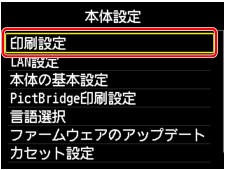
選んだメニューの設定画面が表示されます。
-

 ボタンでメニューを選び、OKボタンを押す
ボタンでメニューを選び、OKボタンを押す
-

 ボタンで設定項目を選び、OKボタンを押す
ボタンで設定項目を選び、OKボタンを押す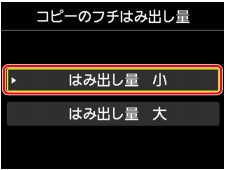
以下のメニューを選べます。
 参考
参考
-
あらかじめ両面印刷をするように設定する、自動的に電源をオン/オフするように設定する、といった環境に配慮した使用方法を設定することができます。
-
夜間など、本製品の動作音が気になるときに、動作音をおさえることができます。


